FonePaw Screen Recorder for mac如何录制Mac屏幕?
Mac软件教程 2021-05-11 16:43:43
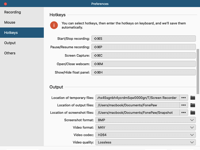
FonePaw Screen Recorder for mac是一款功能全面的屏幕录像和捕获工具,FonePaw Screen Recorder可以轻松以HD录制屏幕活动和网络摄像头视频,同时录制麦克风和系统声音中的音频,那么FonePaw Screen Recorder for mac如何录制Mac屏幕?有需要的朋友可以来看看使用教程哦!

步骤1:在Macbook上启动程序
在Mac计算机上安装FonePaw Screen Recorder,然后启动它。然后,您将看到该软件的主页。
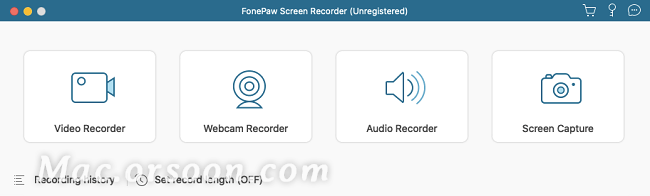
步骤2:自定义设置
要创建自己的录音,您可以移动以自定义设置:选择区域,打开/调整麦克风,跟踪鼠标光标以及是否使用网络摄像头录制。
注意:如果您不想总是单击按钮开始或停止录制,则热键可能对您有所帮助。转到“首选项”进行设置。
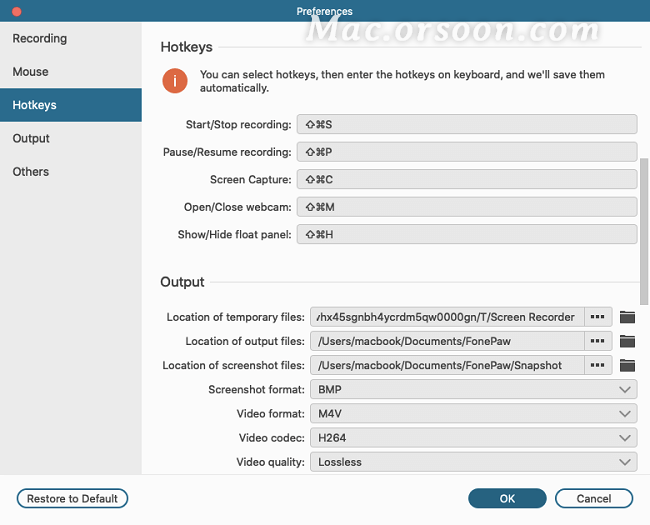
步骤3:开始录音
点击REC按钮或使用热键开始记录您的屏幕活动。允许您录制有无音频和网络摄像头。捕获期间,您可以在记录上做笔记,例如:在界面上添加文本,添加箭头以指示方向等等。
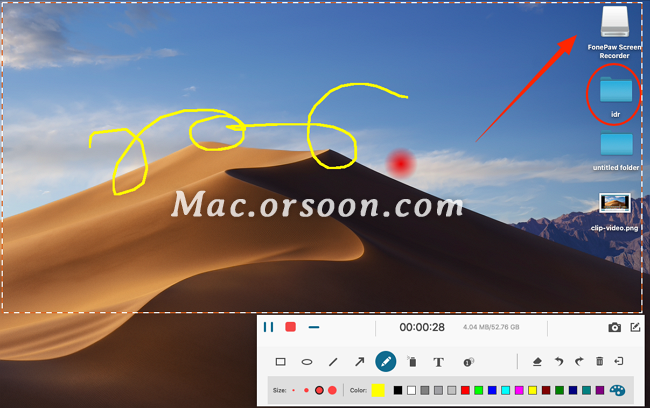
步骤4:预览和共享
停止录制时,可以单击“首选项”旁边的按钮以预览历史记录。选择您刚才捕获的视频/图像以预览并与您的朋友分享。
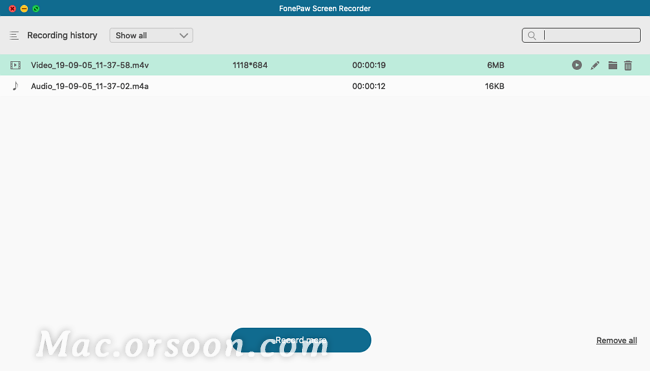
小编点评
以上就是关于“FonePaw Screen Recorder for mac如何录制Mac屏幕?”的全部内容了,希望能对你有所帮助。


















